
windows11系统安装助手下载 v1.4.19041.1285附教程
大小:3.59MB类别:系统其它 系统:电脑端安装
最近微软有有大动作啦,心心念念的window11系统终于发行了,在对比以往的系统当中,它拥有全新的圆角设计,使得整个UI界面变得更加美观,还新增了众多实用的新功能,但是很多小伙伴只能望梅止渴,因为不知道如何升级。本次小编给大家带来了微软windows11安装助手,这是微软官方为用户打造的一款win11升级工具,它可以直接提供一条龙服务,全方面帮助用户全方面了解win11。并且在于它的功能上,它帮助用户检测电脑的兼容性、下载win11操作系统以及安装,可以帮助解决用户不知道如何升级系统的烦恼,节省升级的时间,避免了安装系统失败黑屏的风险问题。除此之外,软件的操作也算比较简单,系统检测完后,安装助手会自动帮助用户安装系统,等待电脑重启后,方可使用,十分方便便捷,喜欢这款系统升级工具的用户欢迎下载体验!
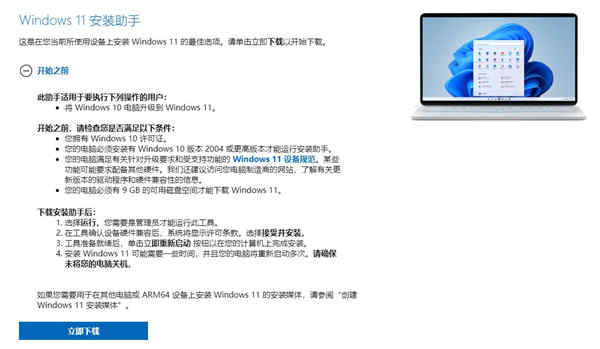
软件特色
1、全新的安装界面作为新一代的WIndows,新系统的安装界面也截然不同,不仅在界面上更加美观,同时也在一定程度上简化了设置,给人耳目一新的感觉。2、新的UI风格 Windows 11整体的UI风格更加圆润,一改过去Windows 10的棱角分明,大量使用肉眼可见的圆角,包括右键菜单、资源管理器、设置界面、开始菜单等,由于这只是泄露的预览版,圆角风格可能并未做到全部统一,但这样的改变我个是人蛮喜欢的。
3、新的图标 在之前曝光的WIndows 10太阳谷更新中,微软更新了海量的从头设计的图标,此次直接集成在了Windows 11中,最较着的就是资本办理器中的文件夹图标。 不但是图标颠末从头设计,在细节上也有稍微的调剂,在目次中以列表模板检查文件夹,文件夹之间的距离更大,看起来不那末拥堵~
4、全新的起头菜单和义务栏 Windoiws 11最不言而喻的转变就是起头菜单和义务栏的转变,仿佛微软独特重视起头菜单的UI设计,从早前的Win7经典菜单到Win10的磁贴种类菜单,近几年这一块处所老是不竭调剂,但整体都是在担当上一代大要种类下的调剂,而到了这新一代的Windows 11,起头菜单完全变样。
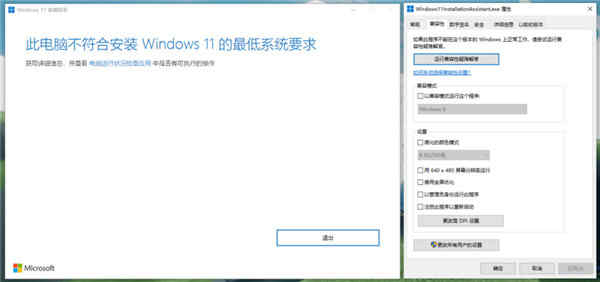
微软windows11安装助手安装说明
1、在本站下载wrwsyzs_112086.zip解压包,解压软件。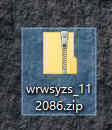
2、得到Windows11InstallationAssistant.exe。
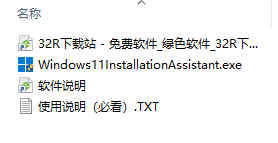
3、双击Windows11InstallationAssistant.exe打开应用程序。
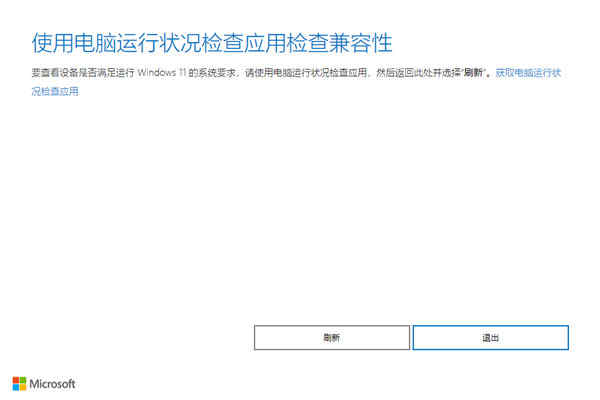
4、通过微软windows11安装助手系统的检测可以了解你的电脑兼不兼容window11系统。
新功能介绍
1、任务栏从视觉上看,最大的变化在任务栏上,微软将应用图标放在了任务栏的中心位置,清理了托盘区域,并采用了一个新的开始按钮和菜单。
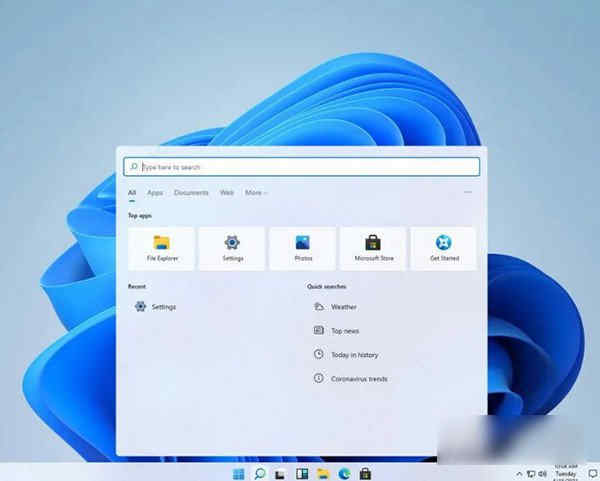
2、开始菜单
Windows 11 中新的“开始”菜单是 Windows 10 中的一个简化版本,没有动态磁贴,里面有钉住的应用程序、最近的文件,以及快速关闭或重新启动功能,确实比 Windows 10 中的简化了很多。
如果用户不希望应用图标和开始菜单居中,有一个选项可以将它们全部移回左侧。再加上同样可用的黑暗模式,Windows 11 开始看起来像 Windows 10 的一个更精致的版本,而不是一个全新的东西。
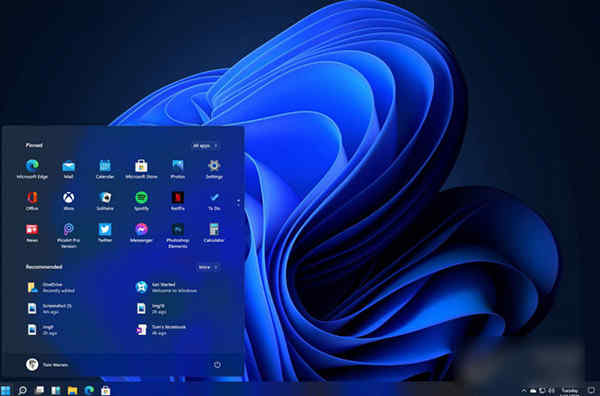
3、圆角设计
微软还在整个 Windows 11 中大量使用圆角设计。这些在上下文菜单、应用程序和文件资源管理器中都可以看见。开始菜单本身也采用了圆角设计。由于目前这仍然是一个泄露的早期版本的 Windows 11,所以并非所有设计都已完成。

4、小工具
Windows 11 任务栏中有一个新图标,被命名为 Widgets(插件)。有传言说,微软正在带回 Windows 小工具,这个早期 Windows 11 版本似乎包含了小工具。
由于这显然是 Windows 11 的一个非常早期的版本,这些小工具并没有在操作系统中完全加载,它们被设计成滑出,并提供对新闻、天气和其他网络内容的快速访问。
虽然微软取消了其 Windows 10X 操作系统,但微软显然将该系统的很多特色功能放到了 Windows 11 中。
Windows 10X 最初是为双屏设备设计的,后来转向传统笔记本电脑,然后被取消。Windows 10X 包括对 Windows 的一些改进和简化,而这些工作的大部分都存在于这个泄露的 Windows 11 版本中。

5、快速布局应用窗口
Windows 11 还包括新的快速布局应用窗口功能,可以使用所有应用程序都有的最大化按钮来实现(如下方的动图),用户可以快速地将窗口放在左侧、右侧,或者四个角落,或在桌面上将它们排列成若干部分。
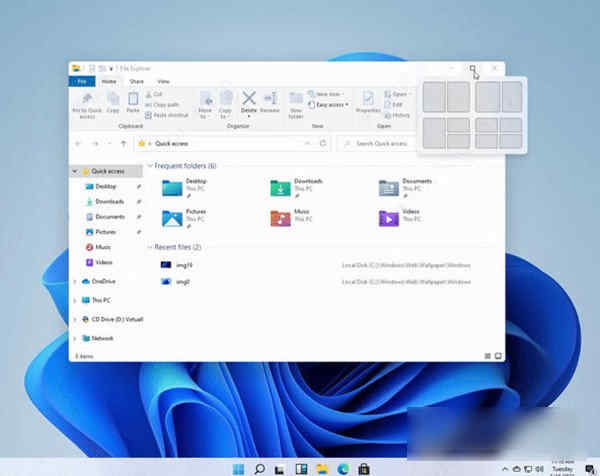
6、Windows 商店
值得一提,Windows 商店进行了全面的更新,看起来更加简洁清爽。
Windows 商店的界面与目前 Windows 10 中存在的界面基本相同,可以使用目前可用的所有相同的应用程序。
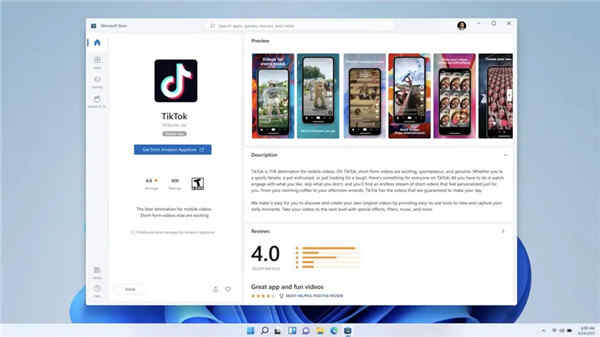
微软windows11安装助手使用教程
1、下载完成“微软windows11安装助手”后双击“Windows11InstallationAssistant.exe”文件,首先会检查设备的兼容性。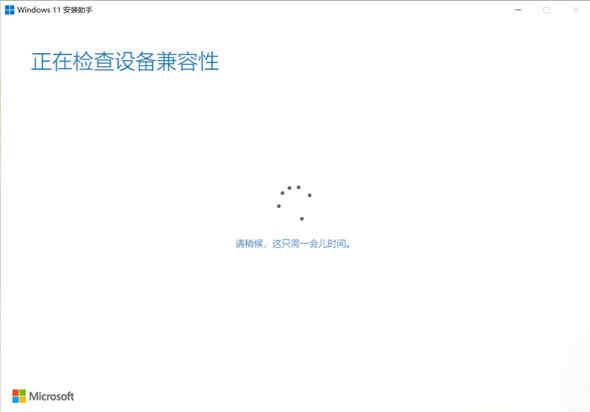
2、确认兼容性没有问题后就可以正式的安装Windows 11 啦,点击“接受并安装”按钮。
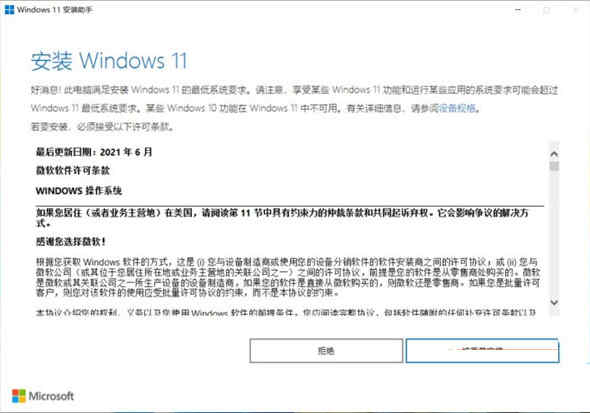
3、三个步骤,无需人工去干预(安装中可以做继续使用你的电脑直至电脑重新启动)。
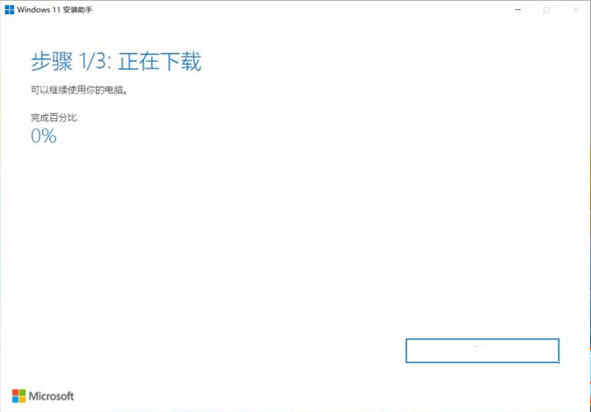
4、安装完成后会在倒计时半个小时后自动重启,你也可以选择“稍后重启”或者“立即重新启动”按钮,确认重启前,将需要保存的文件以及保存完毕,避免造成不必要的麻烦。
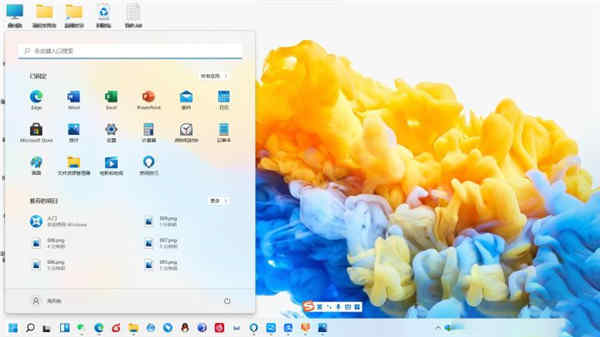
5、重启完成后,开始菜单会在中间,使用不习惯的小伙伴可以像我一样切换到传统的左面(切换方法:底部任务栏点击鼠标右键选择“任务栏设置”。
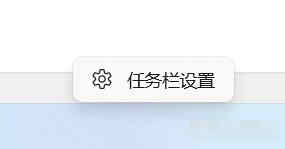
6、任务栏行为中的任务栏对齐方式选择“左”即可,这样就完成啦,是不是很简单。
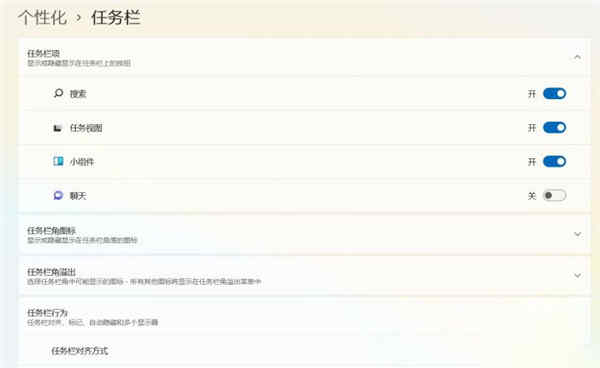
7、升级Windows 11 整个过程时间不是很长,Windows 11 的整个界面与Windows 10有了巨大的变动,图标、文件夹都变得更佳的圆润,期待原生APP的小伙伴还需要等等,还未开放,其他的还需要慢慢的摸索,就到这里啦。
软件亮点
1、搜索在全新的搜索中有着极为强大的性能,瞬间展现搜索结果。
2、日历
全新的日历可以展现更多的内容,还有日程安排也可以看到。
3、设置
在最新的设置面板中,有着全新设计过的界面以及整理,方便大家的使用。
4、人物管理器
这一代的管理器功能更加的强大,还可以识别你的硬盘格式,提供最好的使用效果。
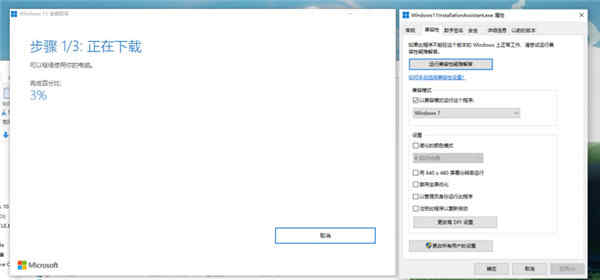
注意事项
1、拥有 Windows10许可证。2、必须安装有 Windows10版本2004或更高版本。
3、满足有关针对升级要求和受支持功能的Windows 11设备规范。某些功能可能要求配备其他硬件。
4、必须有9GB 的可用磁盘空间才能下载Windows 11。
软件测评
1、自动检测电脑是否满足升级条件。2、从Win7/Win8升级到Win10系统。
3、从Win10旧版升级到Win10新版。
4、帮助用户安装Win10累积更新。
相关推荐
人气软件





























